Prema statistikama, većina kućnih korisnika Wi-Fi mreže ne pamti svoj mrežni ključ. Nakon što jednom poveže laptop, korisnik obično zaboravi ključ nakon nekog vremena. Pamtite svoju Wi-Fi lozinku često je slučaj kada često morate da povezujete različite uređaje na kućnu bežičnu mrežu. Šta učiniti ako ste zaboravili lozinku za WiFi? Ili je možda druga osoba postavila vašu mrežu za vas, a vi uopće ne znate svoj mrežni ključ. Kako biti?
Možete, naravno, otići u postavke rutera i tamo pogledati ili promijeniti pristupnu frazu. Već sam napisao detaljan članak o tome. Ali, ako imate instaliran operativni sistem Windows 7 ili Windows 8 na uređaju koji je već povezan na Wi-Fi, to može biti brže i lakše.
Saznajte lozinku za WiFi mrežu u Windows 7.
Da biste saznali WiFi lozinku u operativnom sistemu Windows 7, potrebno je da odete na „Centar za mrežu i deljenje“. Da biste to učinili, na radnoj površini u donjem desnom uglu, blizu sata, potražite ikonu mreže i kliknite desnim tasterom miša na nju. U meniju koji se otvori odaberite "Centar za mrežu i dijeljenje". Zatim, u meniju na lijevoj strani stranice, potražite stavku "Upravljanje bežičnim mrežama".
Kliknite na njega lijevom tipkom miša. Otvoriće se lista bežičnih mreža. Odaberite onu koja vam je potrebna i kliknite dvaput na nju lijevom tipkom miša. “Svojstva bežične mreže” će se otvoriti:
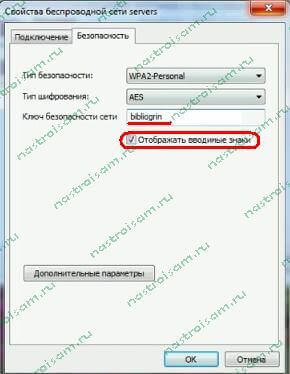
Zanima nas kartica “Sigurnost”. U njemu tražimo polje "Mrežni sigurnosni ključ". Ovo je lozinka za ovu Wi-Fi mrežu. Ali prema zadanim postavkama, zatvoren je zvjezdicama. Za prikaz ove lozinke, označite polje za potvrdu “Prikaži unesene znakove”.
Bilješka:
U Windows 7 SP1 više ne postoji odjeljak za Upravljanje bežičnim mrežama. Stoga, da biste saznali WiFi lozinku u ovoj verziji operativnog sistema, morate otići na mrežne veze. Pritisnite kombinaciju tipki Win+R i u otvorenoj liniji upišite naredbu: ncpa.cpl
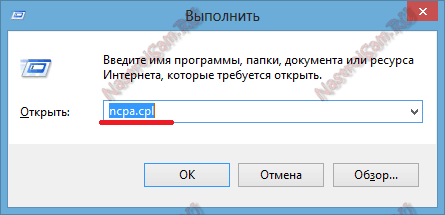
Kliknite OK i uđite u mrežne veze. Potrebno je da odaberete Bežičnu vezu i kliknete desnim tasterom miša na nju:
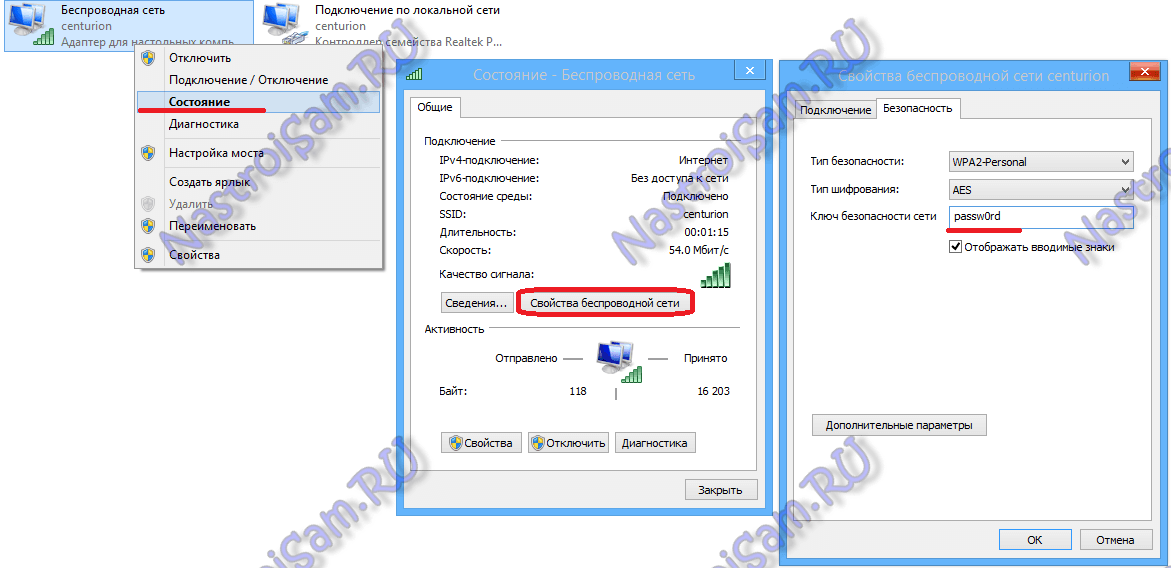
Odaberite stavku menija “Status”. Zatim u prozoru kliknite na dugme „Svojstva bežične mreže“. U prozoru sa svojstvima koji se otvori otvorite karticu "Sigurnost" i potvrdite izbor u polju za potvrdu "Prikaži unesene znakove". U redu “Sigurnosni ključ” vidjet ćete lozinku za Wi-Fi.
Kako saznati WiFi lozinku u Windows 8.
Pronalaženje WiFi lozinke u Windows 8 je čak lakše nego u Windows 7. Pomerite kursor miša u gornji desni ugao ekrana. Otvorit će se meni u kojem trebate odabrati “Opcije”:
U donjem desnom uglu ekrana nalazimo ikonu „Mreža“. Hajde da kliknemo na njega. Otvoriće se lista bežičnih mreža. Odaberite povezani i kliknite desnim tasterom miša na njega. Ako imate tablet sa Windows 8, samo trebate kliknuti na mrežu i držati je. Otvoriće se meni bežične mreže:
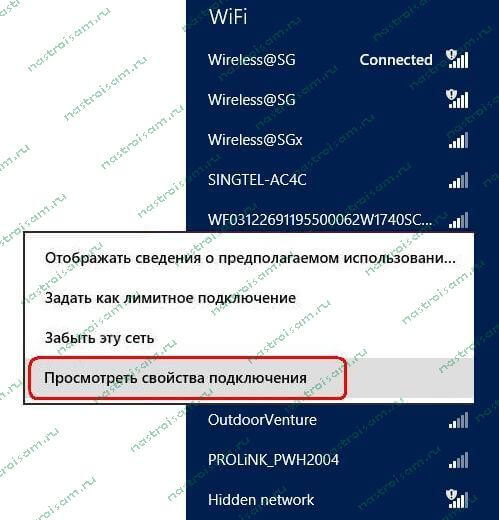
Odaberite stavku menija „Prikaz svojstava veze“. Otvoriće se isti prozor kao u "Sedam":
Otvorite karticu “Sigurnost”, polje “Sigurnosni ključ”. Označite polje za potvrdu “Prikaži unesene znakove”. Ovo je pristupna fraza za ovu Wi-Fi mrežu.




